Cara Meminimalkan Google Cloud Connect untuk Microsoft Office Ketika Anda Tidak Menggunakannya
Kantor Microsoft Google / / March 19, 2020
 Google Cloud Connect adalah cara baru dan termudah untuk menyinkronkan Microsoft Office ke Google Documents, tetapi menambahkan bilah besar tepat di bawah pita alat. Karena itu, sejak hari rilis pengguna miliki sudah dimulai mengeluh tentang besarnya jumlah ruang yang dibutuhkan, dan Google belum menambahkan fitur perkecil. Tetapi, Anda dapat menghemat ruang saat Anda tidak membutuhkan fitur Google Cloud Connect dengan menonaktifkannya. Ini cepat, mudah, dan Anda bahkan tidak perlu menginstalnya kembali untuk membuatnya berfungsi kembali.
Google Cloud Connect adalah cara baru dan termudah untuk menyinkronkan Microsoft Office ke Google Documents, tetapi menambahkan bilah besar tepat di bawah pita alat. Karena itu, sejak hari rilis pengguna miliki sudah dimulai mengeluh tentang besarnya jumlah ruang yang dibutuhkan, dan Google belum menambahkan fitur perkecil. Tetapi, Anda dapat menghemat ruang saat Anda tidak membutuhkan fitur Google Cloud Connect dengan menonaktifkannya. Ini cepat, mudah, dan Anda bahkan tidak perlu menginstalnya kembali untuk membuatnya berfungsi kembali.
Jika Anda belum melihatnya beraksi, lihat tangkapan layar di bawah ini. Di layar laptop saya, ketinggian toolbar sekitar 36 piksel. Pada resolusi maksimum 1366 x 768 yang totalnya mencapai hampir 5% dari tinggi layar, dihabiskan untuk sesuatu yang tidak perlu saya lihat. (secara otomatis disinkronkan setiap kali Anda Menyimpan dokumen) Jadi saya pasti bisa mengerti dari mana datangnya keluhan, maksud saya - siapa akan ingin memiliki iklan Google Documents raksasa tersebar di aplikasi MS Office mereka?
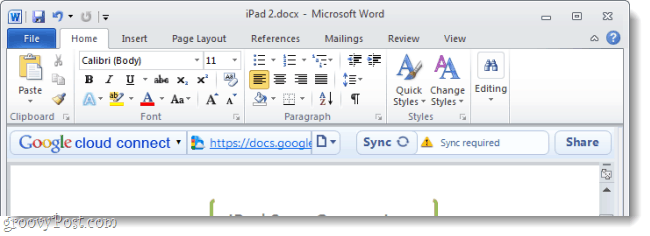
Tidak menggunakan bar cloud? Matikan saja!
Meskipun minimalisasi fungsional belum tersedia, kami masih dapat menonaktifkan Cloud Connect tanpa instalasi. Karena Anda kemungkinan tidak perlu menyinkronkan setiap dokumen yang pernah Anda kerjakan, atau perlu menyinkronkan setiap perubahan kecil - ini mungkin bekerja untuk Anda sampai Google memperbarui Cloud Connect. Menonaktifkannya akan menghapus bilah dari pandangan, dan jika Anda ingin mengaktifkannya lagi hanya perlu beberapa detik. Mari kita mulai.
Cara Menonaktifkan Google Cloud Connect, dan Minimalkan sebagai Hasil
Langkah 1
Dalam program Microsoft Office (Saya menggunakan Word), Klik itu Mengajukan tab dan PilihPilihan.
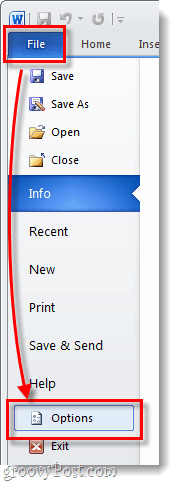
Langkah 2
Dalam menu opsi Klik itu Tambahan tab lalu Klik itu Pergilah... tombol. *
*Pastikan drop-menu diatur ke Add-in COM, karena seharusnya secara default.
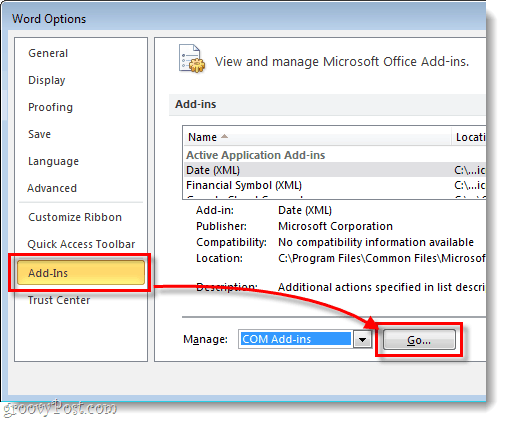
Langkah 3
Jendela COM Add-Ins akan muncul. Hapus centang itu Google Cloud Connect kotak dan Klikbaik.
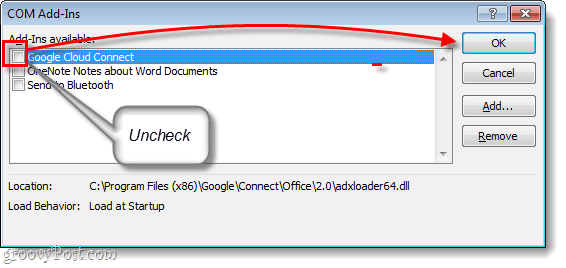
Selesai!
Sekarang bilah Cloud Connect seharusnya tidak lagi terlihat di program Microsoft Office Anda. Satu-satunya downside ke ini adalah bahwa itu benar-benar menutup add-on, dan sehingga Anda tidak dapat menyinkronkan dokumen Anda saat bar cloud dinonaktifkan. Tetapi, jika Anda ingin menggunakannya lagi yang harus Anda lakukan adalah Periksa kembali kotak di Langkah 3 dan akan menyala dan berjalan; perhatikan bahwa hanya perlu beberapa detik dan klik untuk mengubahnya. Sejak dirilis minggu lalu, kami telah menguji Google Cloud Connect untuk Microsoft Office. Ini memiliki pro dan kontra, tetapi secara keseluruhan itu hanya salah satu dari banyak alat sinkronisasi Office yang sekarang tersedia.
